Total Commander นั้นเป็นอะนาล็อกของ Windows Explorer เป็นหลัก แต่มีประสิทธิภาพมากกว่าและจัดการง่ายกว่ามาก สำหรับผู้ใช้หลายคนสิ่งนี้ ตัวจัดการไฟล์มีความสำคัญมานานแล้ว เครื่องมือที่จำเป็นซึ่งงานบนพีซีเริ่มต้นขึ้น ความนิยมของ Total Commander นั้นส่วนใหญ่ถูกกำหนดโดยระดับการป้องกันการชำระเงินที่อ่อนแอ ตัวจัดการไฟล์นี้เผยแพร่ภายใต้ใบอนุญาต Shareware กล่าวคือ โดยนัย ใช้งานฟรีภายในหนึ่งเดือน แต่ในความเป็นจริงแล้ว แม้หลังจากนั้นก็ตาม ฟรีเดือนการใช้ Total Commander จะไม่ถูกบล็อก
เพียงกดหนึ่งในสามตัวเลข (1, 2 หรือ 3) และหลังจากนับถอยหลังวินาที ผู้จัดการจะเริ่ม จะไม่มีข้อจำกัดในการทำงานของโปรแกรม
ดาวน์โหลด Total Commander.mq4 รุ่นปัจจุบันสามารถพบได้ในหน้าเว็บไซต์อย่างเป็นทางการ ในขณะที่เขียน Total Commander 8.51a เวอร์ชันทดลองใช้งานไม่จำกัดนั้นเป็นเวอร์ชันปัจจุบัน ทั้งแบบ 32 บิตและ 64 บิต
ฉันอยากจะดึงความสนใจของคุณไปที่ความจริงที่ว่าในระหว่าง จำนวนการติดตั้งทั้งหมดผู้บัญชาการ คุณสามารถเลือกโฟลเดอร์ที่มีไฟล์การกำหนดค่าซึ่งคุณต้องคลิกที่ปุ่ม "ตั้งค่าเส้นทางไปยังไฟล์ INI" ตอนนี้คุณสามารถถ่ายโอนการตั้งค่า Total Commander ไปยังคอมพิวเตอร์เครื่องอื่นได้อย่างง่ายดายโดยการคัดลอกไฟล์ INI

ฉันเลือกไดเร็กทอรีโปรแกรมเพื่อจัดเก็บไฟล์ INI (สะดวกเมื่อใช้โปรแกรมจากระบบปฏิบัติการที่แตกต่างกัน) หากคุณใช้ Total Commander หลายเวอร์ชันบนคอมพิวเตอร์ของคุณ จะเป็นการดีกว่าถ้าเก็บไฟล์ INI ไว้ในไดเร็กทอรี Windows

อินเทอร์เฟซผู้ใช้ Total Commander ได้รับการออกแบบในรูปแบบสองแผงคลาสสิกซึ่งสะดวกมากเมื่อดำเนินการจัดการไฟล์และโฟลเดอร์ต่างๆ

การตั้งค่าผู้บัญชาการรวม
มาดูการตั้งค่าของ Total Commander กันเพื่อสิ่งนี้ที่คุณต้องการ เมนูด้านบนเลือก "การกำหนดค่า" - "การตั้งค่า" มุมมองหน้าต่าง
-ที่นี่มีความเข้มข้นบางส่วนมากที่สุด การตั้งค่าที่สำคัญซึ่งกำหนดลักษณะที่ปรากฏของหน้าต่างตัวจัดการไฟล์

หากต้องการเพิ่มหรือลบส่วนประกอบบางอย่างของหน้าต่างหลัก เพียงยกเลิกการเลือกหรือทำเครื่องหมายในช่อง หลังจากคลิกปุ่ม "นำไปใช้" คุณจะสามารถมองเห็นได้ด้วยตาของคุณเอง มีการเปลี่ยนแปลง- หากคุณพอใจกับทุกสิ่งให้คลิก "ตกลง"
บนแท็บ “เนื้อหาแผง”
ให้โอกาสในการกำหนดค่างานกับไฟล์และโฟลเดอร์บนแผงตัวจัดการ

รายการการตั้งค่า: ไอคอน แบบอักษร และสี
จัดตามที่คุณต้องการ
ในแท็บ "ตาราง"
เรากำหนดค่าตำแหน่งแท็บหยุด (ขนาด ประเภทไฟล์ วันที่) และยังตั้งค่าเทมเพลตสำหรับแสดงขนาดไฟล์อีกด้วย สำหรับฉันเป็นการส่วนตัวจะสะดวกกว่าเมื่อขนาดของไฟล์ (โฟลเดอร์) ไม่ได้แสดงเป็นไบต์ แต่เป็น Mb, Gb หรือ Kb


ยอมรับว่าไม่สะดวกที่จะเปิดโฟลเดอร์ที่อยู่ลึกเข้าไปในไดเร็กทอรีบ่อยครั้ง
คุณสามารถปักหมุดแท็บที่ใช้บ่อยไว้ที่แผงไฟล์ได้ดังนี้ เปิด โฟลเดอร์ที่ต้องการและคลิกที่มัน คลิกขวาหนู จากเมนูบริบท ให้เลือกตัวเลือก
หรือ "เปลี่ยนชื่อ/ล็อคแท็บ"
- คุณยังสามารถใช้ปุ่มลัดได้: Ctrl+T - สร้างแท็บ, Ctrl+W - ลบแท็บ

หากมีแท็บที่ถูกบล็อกจำนวนมาก แท็บเหล่านั้นสามารถกระจายทั่วทั้งแผงผู้จัดการทั้งสองอย่างเท่าๆ กัน เพียงแค่ลากแท็บด้วยเมาส์ อย่าลืมบันทึกการเปลี่ยนแปลงจากเมนูด้านบน "การกำหนดค่า" - "บันทึกตำแหน่ง" และ "บันทึกการตั้งค่า"
- ตอนนี้คุณมีแท็บที่จำเป็นซึ่งจะไม่หายไปจนกว่าคุณจะเปลี่ยนการตั้งค่า ในขณะที่ทำงานกับโปรแกรมเป็นเวลานานอาจเกิดขึ้นได้ที่คุณเปิดหลายแท็บ หากต้องการปิดแท็บใดๆ ให้คลิกขวาและเลือกรายการในเมนู "ปิดแท็บทั้งหมด"
หรือคลิกที่คีย์ลัด "Ctrl+Shift+W"- หลังจากนี้ แท็บที่ปลดล็อคและไม่ได้ใช้งานทั้งหมดในแผงตัวจัดการไฟล์ที่คุณเลือกจะปิดลง
รายการการตั้งค่าที่สำคัญถัดไป “ปฏิบัติการขั้นพื้นฐาน”
.

การเชื่อมต่อโปรแกรมแก้ไข Notepad++ กับ Total Commander ตามค่าเริ่มต้น
บรรณาธิการที่ดีที่สุด ไฟล์ข้อความในความคิดของฉันคือ Notepad++ ฉันจะทำให้เป็นตัวแก้ไขเริ่มต้นใน Total Commander ได้อย่างไร? ในแท็บการตั้งค่าถัดไป "แก้ไข/ดู"
คุณสามารถเชื่อมต่อโปรแกรมภายนอกเพื่อดูและแก้ไขไฟล์ใน Total Commander ได้โดยกดปุ่ม F3 (ดู) หรือ F4 (แก้ไข)
เลือก โปรแกรมแก้ไข- หน้าต่างการเลือกเส้นทางจะเปิดขึ้นในตำแหน่งที่คุณต้องการค้นหา Notepad++ บนคอมพิวเตอร์ของคุณ

การตั้งค่าปุ่มลัดใน
เป็นที่น่าสังเกตว่าตามค่าเริ่มต้น Total Commander มีแป้นพิมพ์ลัดจำนวนมากให้ใช้งานได้ สามารถดูรายการปุ่มลัดได้โดยคลิกที่ปุ่ม "ช่วยเหลือ" ทางด้านขวา มุมบนผู้บัญชาการรวม เป็นที่น่าสังเกตว่าในรายการการตั้งค่า "เบ็ดเตล็ด"
คุณสามารถกำหนดปุ่มลัดในตัวจัดการใหม่ได้ตามดุลยพินิจของคุณ เรามาตั้งค่ากัน เช่น การแสดงและการซ่อน ไฟล์ระบบแป้นพิมพ์ลัด Ctrl+H - cm_SwitchHidSys

ดังนั้น ฉันขอแนะนำให้กำหนดชุดคีย์ลัดต่อไปนี้:
"Ctrl+W" - cm_CopyNamesToClip- คัดลอกชื่อไฟล์ไปยังคลิปบอร์ด คุณสามารถคัดลอกชื่อไฟล์หนึ่งหรือหลายชื่อพร้อมกันได้
"Alt+W" - cm_CopyFullNamesToClip- คัดลอกชื่อไฟล์พร้อมเส้นทางตำแหน่งไปยังคลิปบอร์ด ประหยัดเวลาได้มาก!
"Shift+Home" - cm_OpenDesktop- เปิดแท็บ "เดสก์ท็อป" ในหน้าต่าง Total Commander มักจะสะดวกในการเริ่มทำงานจากเดสก์ท็อป และจากที่นี่ คุณสามารถไปที่แผงควบคุม ฯลฯ
"Shift+BackSpace" - cm_GoToRoot- ไปที่ไดเรกทอรีรากของดิสก์ได้จากทุกที่ ยังเป็นสิ่งที่มีประโยชน์มาก คลิก "Ctrl+\"คุณไปที่ไดเรกทอรีรากของดิสก์ตามค่าเริ่มต้นด้วย ก็แค่กุญแจ "แบ็คสเปซ"โดยค่าเริ่มต้นใน Total จะเลื่อนสูงขึ้นหนึ่งระดับ
บนเว็บไซต์อย่างเป็นทางการของผู้พัฒนา Total Commander คุณสามารถค้นหาและดาวน์โหลดปลั๊กอินต่างๆ มากมาย: http://www.ghisler.com/plugins.htm หากคุณไม่ต้องการแปลคำอธิบายเป็นภาษารัสเซียให้ยุ่งยาก โปรดไปที่เว็บไซต์ภาษารัสเซีย http://wincmd.ru นอกจากนี้ยังมีปลั๊กอินใหม่จากเว็บไซต์ TC อย่างไม่เป็นทางการ (http://www.totalcmd.net/)
หากคุณเปิดแท็บ "ปลั๊กอิน"
ในการตั้งค่าของ Total Commander คุณจะเห็นว่าปลั๊กอินนั้นแบ่งออกเป็นสี่ประเภท: ปลั๊กอินเก็บถาวร (มีส่วนขยาย WCX), ปลั๊กอิน ระบบไฟล์(WFX), ปลั๊กอินตัวแสดงภายใน (WLX) และปลั๊กอินข้อมูล (WDX)

ปลั๊กอินการเก็บถาวรช่วยให้คุณสามารถทำงานกับไฟล์เก็บถาวรที่ไม่ได้รับการสนับสนุนในตัวจัดการไฟล์ในตอนแรกหรือได้รับการสนับสนุนโดยมีข้อจำกัด เมื่อใช้ปลั๊กอินการเก็บถาวรการสนับสนุนสำหรับการทำงานกับรูปแบบไฟล์อื่น ๆ เช่น CHM, MSI, ICL, DLL เป็นต้น ปลั๊กอินระบบไฟล์ช่วยให้คุณเข้าถึงดิสก์ที่ไม่สามารถเข้าถึงได้จาก Windows, ระบบระยะไกล, ภายใน โมดูล Windowsสื่อที่มีระบบไฟล์อื่นๆ ปลั๊กอินตัวแสดงภายในช่วยให้คุณดูไฟล์ในรูปแบบต่าง ๆ รวมถึง ไม่รองรับโปรแกรมดูภายในของ Lister เช่น รูปภาพ ตาราง ฐานข้อมูล ฯลฯ ปลั๊กอินข้อมูลได้รับการออกแบบเพื่อให้สามารถเข้าถึงข้อมูลเพิ่มเติมเกี่ยวกับไฟล์ (แท็ก MP3 คุณลักษณะของรูปภาพ ฯลฯ )
มีสองวิธีในการติดตั้งปลั๊กอิน: โดยอัตโนมัติและด้วยตนเอง การติดตั้งอัตโนมัติไม่ทำให้เกิดปัญหาใด ๆ เพียงเปิดไฟล์เก็บถาวรที่ดาวน์โหลดด้วยปลั๊กอินในแผง Total Commander จากนั้นผู้จัดการจะเสนอให้ติดตั้งโมดูลที่ตรวจพบ จริงมั้ย, การติดตั้งอัตโนมัติไม่สามารถใช้ได้กับปลั๊กอินทั้งหมด

การเชื่อมต่อปลั๊กอินเพิ่มเติมด้วยตนเองก็ไม่ใช่เรื่องยากเช่นกัน หากต้องการติดตั้งปลั๊กอิน ให้แตกเนื้อหาของไฟล์เก็บถาวรลงในโฟลเดอร์อื่น วิธีที่ดีที่สุดคือสร้างไดเร็กทอรีย่อยในไดเร็กทอรีด้วย Total Commander manager "ปลั๊กอิน"
จะสร้างได้ที่ไหน แยกโฟลเดอร์สำหรับแต่ละปลั๊กอินแยกกัน ในอนาคต นโยบายนี้จะช่วยให้คุณหลีกเลี่ยงความสับสนในโฟลเดอร์ Total Commander
ตอนนี้คุณต้องเปิด การตั้งค่าทั้งหมดผู้บัญชาการ การกำหนดค่า - การตั้งค่า
ที่ไหนในส่วน ปลั๊กอิน
คุณควรคลิกที่ปุ่ม "การตั้งค่า"
กับ ประเภทที่ถูกต้องปลั๊กอิน ในหน้าต่างแบบเลื่อนลง คลิก "เพิ่ม"
และเลือกไฟล์ที่มีนามสกุล .wfx (wdx, wcx หรือ wlx) - ไฟล์จริงของปลั๊กอินที่จะติดตั้งจากโฟลเดอร์ที่เราสร้างขึ้น ทั้งหมด! ติดตั้งปลั๊กอินแล้ว

หากต้องการดูว่าปลั๊กอินแต่ละประเภทได้รับการติดตั้งใน Total Commander build ของคุณ ให้คลิกปุ่ม "ทูน"
ในพื้นที่ที่เกี่ยวข้อง ฉันเน้นปลั๊กอิน Archiver ในตัวจัดการบิลด์ของฉัน

ขอบคุณ ปลั๊กอินที่ติดตั้งคุณสามารถดูโฟลเดอร์และไฟล์ใด ๆ บนแผง Total Commander ที่อยู่ติดกันโดยใช้ปุ่มลัด "Ctrl+ถาม"- หากคุณนำทางผ่านไฟล์ต่างๆ ในแผงเดียว เนื้อหาของไฟล์เหล่านั้นจะแสดงในแผงดูที่อยู่ติดกัน

มีมากมาย ซอฟต์แวร์สำหรับการจัดการพารามิเตอร์ Windows OS - เป็นปลั๊กอินที่มีอยู่ในระบบและการปรับแต่งต่างๆและ สาธารณูปโภคของระบบ- มีปลั๊กอินมากมายที่พัฒนาขึ้นสำหรับ Total Commander ที่ช่วยแก้ปัญหาเดียวกันได้ การใช้ปลั๊กอินระบบไฟล์ TC ช่วยให้คุณสามารถติดตามระบบปฏิบัติการของคอมพิวเตอร์ของคุณจากระบบปฏิบัติการที่คุ้นเคยและดีมาก ส่วนต่อประสานที่ใช้งานง่ายตัวจัดการไฟล์ TS และดำเนินการหลายอย่างได้เร็วกว่าผ่านเครื่องมือ Windows ในตัว
ปลั๊กอินระบบไฟล์มีอยู่ใน Total Commander ผ่าน สภาพแวดล้อมเครือข่าย

ใช้งานง่ายมาก ถอนการติดตั้งปลั๊กอิน 64
ซึ่งออกแบบมาเพื่อถอนการติดตั้งแอปพลิเคชันที่อยู่ในรายการอย่างรวดเร็ว “เพิ่มหรือลบโปรแกรม”แผง การจัดการวินโดวส์- ปลั๊กอินช่วยให้คุณดูรายการทั้งหมด รวมถึงรายการที่ซ่อนอยู่ และทำงานได้เร็วกว่าโปรแกรมถอนการติดตั้ง Windows ในตัวมาก หากต้องการถอนการติดตั้งแอปพลิเคชันโดยใช้ปลั๊กอินนี้ คุณจะต้องไฮไลต์บรรทัดที่มีชื่อโปรแกรมแล้วกดปุ่ม Enter ปลั๊กอินยังใช้เพื่อลบลิงก์ที่ใช้งานไม่ได้ (ปุ่ม Del หรือ F8) และดูคำสั่งถอนการติดตั้ง (F3 หรือ Ctrl+Q)

ขอบคุณปลั๊กอิน ตัวจัดการงาน ProcFS
สามารถดูได้ กระบวนการทำงานอยู่บนพีซี รวมถึงที่สามารถซ่อนตัวจากผู้จัดการมาตรฐานได้ งานวินโดวส์- แผงจะแสดงชื่อของกระบวนการ ประเภทของกระบวนการ จำนวนหน่วยความจำที่กระบวนการครอบครอง และเวลาที่เริ่มต้น ปลั๊กอินช่วยให้คุณดูคุณสมบัติของกระบวนการที่ทำงานอยู่และไลบรารีที่พวกเขาใช้ (F3) เปลี่ยนลำดับความสำคัญของกระบวนการ (ดับเบิลคลิกที่กระบวนการ) และยกเลิกการโหลด (Del)

ปลั๊กอิน Services2
- นี้ เครื่องมือที่มีประโยชน์สำหรับการทำงานกับบริการ Windows ปลั๊กอินนี้ช่วยให้คุณดูรายการบริการและโดย รูปร่างไอคอนที่คุณสามารถเข้าใจได้ทันทีว่าบริการกำลังทำงานหรือหยุดอยู่ ปลั๊กอินช่วยให้คุณเปลี่ยนโหมดการเปิดตัวบริการเฉพาะได้อย่างรวดเร็ว (ด้วยตนเอง, อัตโนมัติ, ปิดการใช้งาน) คุณสามารถหยุดบริการชั่วคราว ลบหรือเริ่มบริการได้ การดำเนินการข้างต้นทั้งหมดดำเนินการในหน้าต่างคุณสมบัติบริการซึ่งจะเปิดขึ้น ดับเบิลคลิกเมาส์บนสายบริการหรือโดยการกดปุ่ม Enter

แท็บด่วนและไฟล์ใน Total Commander
เปิดโฟลเดอร์ใน Total Commander ที่คุณต้องการบันทึกและเข้าถึงได้ เข้าถึงได้อย่างรวดเร็วแล้วกดแป้นพิมพ์ลัด "Ctrl + D"หรือคลิกที่ดาวที่มุมขวาบนของแผง ใน กูเกิลโครม การรวมกันนี้ปุ่มจะเพิ่มลงในบุ๊กมาร์กและใน Total Commander - เข้าสู่เมนูการเข้าถึงด่วน จากเมนูบริบท ให้เลือก "เพิ่มไดเรกทอรีปัจจุบัน"
.


คุณสามารถเลือกประเภทเมนูย่อยที่นำเสนอได้ โดยคลิกอีกครั้งที่ดาวหรือแป้นพิมพ์ลัด "Ctrl + D"คุณสามารถดูรายการไดเร็กทอรีของคุณที่คุณสามารถเข้าถึงได้อย่างรวดเร็ว เมนูนี้สามารถเรียกได้โดยใช้เมาส์โดยดับเบิลคลิกที่ชื่อไดเร็กทอรีปัจจุบัน

แผงควบคุมผู้บัญชาการรวม

เพิ่มทางลัดไปยังโปรแกรม คำสั่งภายใน และอื่นๆ ทีมงานระบบไปที่แผง เครื่องมือทั้งหมดผู้บัญชาการค่อนข้างเรียบง่าย คุณต้องลากไฟล์ exe ของโปรแกรมไปที่แผงควบคุมหรือป้อนเส้นทางไปยังโปรแกรมด้วยตนเอง
ตัวเลือกแรก ไปที่โฟลเดอร์ " ไฟล์โปรแกรม" และลากไฟล์ exe ของโปรแกรมไปยังแผง Total Commander ด้วยเมาส์

ตัวเลือกที่สอง คลิกขวาที่พื้นที่ว่างในแถบเครื่องมือแล้วคลิก "แก้ไข" ในหน้าต่างที่เปิดขึ้น คลิก “เพิ่ม” และเพิ่มโปรแกรมโดยระบุ เส้นทางเต็มถึงเธอ ไฟล์ exe- ฉันชอบที่จะใช้ตัวเลือกแรก

หลังจากคลิกปุ่ม "เพิ่ม" หากคุณคลิกปุ่มเล็ก ๆ ที่มีแว่นขยาย คุณจะเห็นรายการคำสั่งจำนวนมากใน Total Commander

ที่ด้านล่างของหน้าต่างในกล่อง "กรอง"
ระบุ เช่น หมายเลขคำสั่ง 2400
(เปลี่ยนชื่อกลุ่ม) และคลิก "ตกลง" ไอคอนเพิ่มเติมจะปรากฏในแถบเครื่องมือ เมื่อคลิกที่ไอคอนดังกล่าว คุณสามารถเปลี่ยนชื่อไฟล์ทั้งหมดได้ในคราวเดียว

แถบเครื่องมือ Total ก็น่าสนใจเช่นกัน เนื่องจากไฟล์และโฟลเดอร์อื่นๆ สามารถโต้ตอบกับโปรแกรมที่ปักหมุดอยู่ที่นี่ได้ ตัวอย่างเช่น ลากโฟลเดอร์ที่มีไฟล์ MP3 ไปยังไอคอนเครื่องเล่น AIMP3 ในแถบเครื่องมือ ไฟล์เสียงของคุณจะเริ่มเล่นทีละไฟล์ ในทำนองเดียวกัน ให้ลากไฟล์ CSS ไปที่ไอคอนข้อความ โปรแกรมแก้ไขแผ่นจดบันทึก++และโปรแกรมจะเปิดขึ้นมาทันที Drag"n Drop (หยิบแล้วโยน) จากแผงไฟล์ไปยังทางลัดของโฟลเดอร์ที่เราสร้างไว้ก่อนหน้านี้จะทำให้ไฟล์ถูกคัดลอกไปยังโฟลเดอร์เหล่านี้!
หาก Total Commander ของคุณอยู่ในสถานะเริ่มต้น ก็ต้องขอบคุณ ไอคอนที่ติดตั้งเปิดโปรแกรมได้โดยตรงจากแถบเครื่องมือ TS manager คุณไม่จำเป็นต้องติดตั้ง ทางลัดพิเศษไปที่เดสก์ท็อป หากจำเป็น ไอคอนที่ไม่จำเป็นสามารถลบออกจากแถบเครื่องมือได้อย่างง่ายดายในลักษณะเดียวกับที่ติดตั้ง: โดยการไฮไลต์ ไอคอนที่ไม่จำเป็นคลิกที่ปุ่ม "ลบ" และไอคอนจะหายไป
ที่ด้านล่างของตัวจัดการจะมีปุ่มฟังก์ชั่น
ปุ่มเหล่านี้ยังรองรับ ลากและวางดังนั้นวิธีที่สะดวกที่สุดในการใช้งานไม่ใช่การกดปุ่ม F3, F4, F5 ด้วยตนเอง แต่โดยการลากไฟล์และโฟลเดอร์ที่เลือกไปไว้บนปุ่มเหล่านี้ เชื่อฉันเถอะวิธีนี้สะดวกกว่า และถ้าคุณคลิกขวาที่ปุ่ม F8 มันจะเปิดขึ้นมา เมนูบริบทซึ่งคุณสามารถล้างถังขยะหรือดูคุณสมบัติของถังขยะได้
ไคลเอนต์ FTP ที่รวมอยู่ใน Total Commander ช่วยให้คุณสามารถเชื่อมต่อกับเว็บไซต์ (บล็อก) ของคุณได้โดยไม่มีปัญหาและจัดเตรียมไว้ให้ ข้อมูลที่จำเป็น- หากต้องการเลือกการเชื่อมต่อ เพียงกดคีย์ผสม CTRL+F และหากคุณยังไม่ได้กำหนดค่าการเชื่อมต่อเดียว จากนั้นในหน้าต่างที่เปิดขึ้น เพียงคลิกที่ปุ่ม "เพิ่ม"

การตั้งค่า การเชื่อมต่อ FTPไม่แตกต่างจากการตั้งค่าของไคลเอนต์ FTP FileZilla มากนักดังนั้นคุณจึงรู้อยู่แล้วว่าต้องทำอะไรต่อไป
การเชื่อมต่อไดรฟ์เครือข่ายใน Total Commander
เปิดเครื่อง "สุทธิ"
ในเมนูการตั้งค่า Total Commander เลือกฟังก์ชั่น
.
ในหน้าต่างที่ปรากฏขึ้น ให้เลือกไดรฟ์และโฟลเดอร์ที่คุณต้องการจัดเก็บข้อมูล คุณสามารถระบุเส้นทางไปยังไซต์ที่จะจัดเก็บรูปภาพและเอกสารได้

การทำงานขั้นพื้นฐานกับโฟลเดอร์/ไฟล์ใน Total Commander
การดำเนินการทั้งหมดกับโฟลเดอร์/ไฟล์ในตัวจัดการไฟล์ทำได้ง่ายมากโดยการกดปุ่มหนึ่งหรือสองปุ่ม
การเลือกไฟล์
ก่อนที่จะดำเนินการกับวัตถุหลายชิ้นในคราวเดียว จะต้องเลือกวัตถุเหล่านั้นก่อน ซึ่งสามารถทำได้โดยการคลิกขวาที่แต่ละวัตถุหรือคลิกซ้ายหลังจากกดปุ่ม Ctrl ค้างไว้
การเปลี่ยนชื่อไฟล์
วางเคอร์เซอร์ไว้บนไฟล์/โฟลเดอร์ที่ต้องการ แล้วดับเบิลคลิกบนวัตถุ (แต่ไม่เร็วมาก!) ด้วยปุ่มซ้ายของเมาส์ จากนั้นวัตถุจะเป็นสี พื้นหลังสีน้ำเงินแล้วตั้งชื่อใหม่
กำลังลบไฟล์
เลือกไฟล์/โฟลเดอร์ที่ต้องการหรือเลือกหลายรายการพร้อมกัน จากนั้นกด F8 - ปุ่มลบ

คัดลอก/ย้ายไฟล์
เลือกไฟล์/โฟลเดอร์ที่ต้องการหรือหลายไฟล์พร้อมกันในแผงจัดการไฟล์เดียว จากนั้นในแผงอื่น ให้เลือกโฟลเดอร์ที่คุณต้องการคัดลอก/ย้ายวัตถุเหล่านี้ แล้วกดปุ่ม F5 หรือ F6 ตามลำดับ

เลือกบนแผงใดก็ได้ตามจำนวนไฟล์ที่ต้องการซึ่งจะต้องเปลี่ยนชื่อโดยใช้มาสก์เฉพาะแล้วกดปุ่มผสม Ctrl+M

การตั้งค่าการเชื่อมโยงภายในสามารถทำได้จากเมนู "ไฟล์" ไฟล์ทั้งหมดที่คุณเปิดใน Total Commander ด้วยการดับเบิลคลิกสามารถเชื่อมโยงได้ เช่น กำหนดค่าการเปิดโดยโปรแกรมใด ๆ บนคอมพิวเตอร์ของคุณ

การทำงานกับเอกสารสำคัญ
คุณสามารถแพ็ก (Alt+F5) คลายแพ็ก (Alt+F9) และตรวจสอบ (Alt+Shift+F9) ไฟล์เก็บถาวรได้โดยใช้ปลั๊กอินไฟล์เก็บถาวรที่ติดตั้งใน Total Commander นอกจากนี้ คุณยังสามารถป้อนไฟล์เก็บถาวรได้เหมือนกับโฟลเดอร์ทั่วไป ซึ่งช่วยประหยัดเวลาของคุณได้อย่างมาก

ค้นหาตามไฟล์ใน Total Commander
หากต้องการค้นหาโฟลเดอร์หรือไฟล์ที่สำคัญบนดิสก์อย่างรวดเร็ว ให้ใช้ฟังก์ชันการค้นหาที่รวมอยู่ในตัวจัดการไฟล์โดยคลิกที่ไอคอน "แว่นขยาย" บนแถบเครื่องมือ หรือใช้คีย์ผสม Alt+F7 หากคุณค้นหาไฟล์ในภาษารัสเซีย อย่าลืมทำเครื่องหมายที่ช่อง "UTF-8" ทั้งหมด การตั้งค่าเพิ่มเติม(ขนาด, วันที่สร้าง, คุณลักษณะที่มี) สำหรับการค้นหา คุณจะพบในแท็บ "นอกจากนี้"
.

การแยกไฟล์ออกเป็นส่วนๆ
พังทลาย ไฟล์ขนาดใหญ่เป็นชิ้นเล็กชิ้นน้อย ขนาดที่กำหนดได้จากเมนู "ไฟล์"
- ไฟล์ที่ตัดสามารถประกอบในลำดับย้อนกลับได้ผ่านเมนูเดียวกัน ฟังก์ชันนี้จะมีประโยชน์ เช่น เมื่อส่ง ไฟล์ขนาดใหญ่ทางอีเมล
นี่คือสิ่งพื้นฐานที่สุดที่คุณอาจต้องการเมื่อใช้ Total Commander อย่างไรก็ตาม หากคุณเจาะลึกการศึกษาเกี่ยวกับตัวจัดการไฟล์นี้ คุณจะสามารถใช้ความสามารถของมันได้อย่างกว้างขวางยิ่งขึ้น!
แสดงความคิดเห็นของคุณเกี่ยวกับบทความ "คำแนะนำ" โดยเขียนความคิดเห็นและอย่าลืมสมัครรับบทความใหม่!
Total Commander เป็นตัวจัดการไฟล์อันทรงพลังที่ให้คุณดำเนินการต่าง ๆ มากมายกับไฟล์และโฟลเดอร์ แต่ถึงแม้ฟังก์ชันการทำงานที่มีขนาดใหญ่มากนี้สามารถขยายได้โดยใช้ปลั๊กอินพิเศษจากผู้พัฒนาโปรแกรมซึ่งอยู่บนเว็บไซต์อย่างเป็นทางการของผู้ผลิต
เช่นเดียวกับส่วนเสริมที่คล้ายกันสำหรับแอปพลิเคชันอื่น ๆ ปลั๊กอินสำหรับ Total Commander ก็สามารถให้ได้ คุณสมบัติเพิ่มเติมผู้ใช้ แต่สำหรับผู้ที่ไม่ต้องการฟังก์ชั่นบางอย่าง ก็เป็นไปได้ที่จะไม่ติดตั้งองค์ประกอบที่ไม่มีประโยชน์สำหรับพวกเขา ดังนั้นจึงไม่เป็นภาระให้กับโปรแกรมด้วยฟังก์ชั่นที่ไม่จำเป็น

ก่อนอื่น เรามาดูกันว่ามีปลั๊กอินประเภทใดบ้างสำหรับ Total Commander ปลั๊กอินอย่างเป็นทางการมีสี่ประเภทสำหรับโปรแกรมนี้:
- ปลั๊กอินเก็บถาวร (พร้อมส่วนขยาย WCX) หน้าที่หลักของพวกเขาคือการสร้างหรือแตกไฟล์เก็บถาวรประเภทเหล่านั้นที่เครื่องมือในตัวของ Total Commander ไม่รองรับ
- ปลั๊กอินระบบไฟล์ (นามสกุล WFX) วัตถุประสงค์ของปลั๊กอินเหล่านี้คือเพื่อให้สามารถเข้าถึงดิสก์และระบบไฟล์ที่ไม่สามารถเข้าถึงได้ผ่าน โหมดปกติ Windows เช่น Linux, Palm/PocketPC เป็นต้น
- ปลั๊กอินตัวแสดงภายใน (ส่วนขยาย WLX) ปลั๊กอินเหล่านี้ให้ความสามารถในการดูรูปแบบไฟล์ที่โปรแกรมดูเริ่มต้นไม่รองรับโดยใช้โปรแกรม Listen ในตัว
- ปลั๊กอินข้อมูล (ส่วนขยาย WDX) ให้ความสามารถในการดูเพิ่มเติม ข้อมูลรายละเอียดโอ ไฟล์ต่างๆและองค์ประกอบของระบบมากกว่าเครื่องมือในตัวของ Total Commander
การติดตั้งปลั๊กอิน
ตอนนี้เรารู้แล้วว่าปลั๊กอินคืออะไร มาดูวิธีติดตั้งปลั๊กอินเหล่านั้นใน Total Commander กัน
ไปที่ส่วน "การกำหนดค่า" ที่ด้านบน เมนูแนวนอน- เลือกรายการ "การตั้งค่า"

ในหน้าต่างที่ปรากฏขึ้น ให้ไปที่แท็บ "ปลั๊กอิน"

ศูนย์การจัดการปลั๊กอินประเภทหนึ่งเปิดต่อหน้าเรา หากต้องการดาวน์โหลดและติดตั้งปลั๊กอิน ให้คลิกที่ปุ่ม "ดาวน์โหลด"

ในเวลาเดียวกันเบราว์เซอร์เริ่มต้นจะเปิดขึ้นซึ่งจะไปที่เว็บไซต์ Total Commander อย่างเป็นทางการไปยังหน้าที่มีปลั๊กอินที่พร้อมใช้งาน เราเลือกปลั๊กอินที่เราต้องการและไปที่ลิงก์นั้น

การดาวน์โหลดไฟล์การติดตั้งปลั๊กอินจะเริ่มต้นขึ้น หลังจากดาวน์โหลดแล้ว อย่าลืมเปิดไดเร็กทอรีของตำแหน่งผ่าน Total Commander และเริ่มการติดตั้งโดยคลิก ใส่กุญแจบนแป้นพิมพ์คอมพิวเตอร์

หลังจากนี้ หน้าต่างป๊อปอัปจะปรากฏขึ้นเพื่อขอให้คุณยืนยันว่าคุณต้องการติดตั้งปลั๊กอินจริงๆ คลิก "ใช่"

ในหน้าต่างถัดไป เราจะกำหนดว่าไดเร็กทอรีใดที่จะติดตั้งปลั๊กอิน ดีที่สุด, มูลค่าที่กำหนดปล่อยให้เป็นค่าเริ่มต้นเสมอ คลิก "ใช่" อีกครั้ง

ในหน้าต่างถัดไป เรามีโอกาสที่จะกำหนดนามสกุลไฟล์ที่ปลั๊กอินของเราจะเชื่อมโยงด้วย บ่อยครั้งที่ค่านี้ถูกกำหนดโดยโปรแกรมเองตามค่าเริ่มต้น คลิก "ตกลง" อีกครั้ง

ดังนั้นจึงติดตั้งปลั๊กอินแล้ว
การทำงานกับปลั๊กอินยอดนิยม
หนึ่งในปลั๊กอินยอดนิยมสำหรับ Total Commander คือ 7zip มันถูกสร้างขึ้นในไฟล์เก็บถาวรมาตรฐานของโปรแกรมและช่วยให้คุณสามารถแตกไฟล์จากไฟล์เก็บถาวร 7z รวมถึงสร้างไฟล์เก็บถาวรด้วยนามสกุลที่ระบุ

งานหลักของปลั๊กอิน AVI 1.5 คือการดูและเปลี่ยนแปลงเนื้อหาของคอนเทนเนอร์เพื่อจัดเก็บข้อมูลวิดีโอ AVI ดูเนื้อหาไฟล์ รูปแบบ AVIหลังจากติดตั้งปลั๊กอินแล้วคุณสามารถกดชุดค่าผสมได้ ปุ่ม Ctrl+PgDn.

ปลั๊กอิน BZIP2 ช่วยให้คุณทำงานกับไฟล์เก็บถาวรในรูปแบบ BZIP2 และ BZ2 ด้วยความช่วยเหลือ คุณสามารถแตกไฟล์จากไฟล์เก็บถาวรเหล่านี้และบรรจุลงในไฟล์เหล่านั้นได้

ปลั๊กอิน Checksum ช่วยให้คุณสร้าง Checksum ด้วยส่วนขยาย MD5 และ SHA ได้ ประเภทต่างๆไฟล์. ยิ่งกว่านั้นเขาด้วยความช่วยเหลือ โปรแกรมดูมาตรฐานให้ความสามารถในการดูเช็คซัม

ปลั๊กอิน GIF 1.3 ให้ความสามารถในการดูเนื้อหาของคอนเทนเนอร์ที่มีภาพเคลื่อนไหว รูปแบบ GIF- นอกจากนี้ยังสามารถใช้เพื่อบรรจุรูปภาพลงในคอนเทนเนอร์ยอดนิยมนี้ได้อีกด้วย

ปลั๊กอิน ISO 1.7.9 รองรับการทำงานกับดิสก์อิมเมจ รูปแบบไอเอสโอ, IMG, เอ็นอาร์จี. เขารู้วิธีเปิด ภาพที่คล้ายกันดิสก์และสร้างมันขึ้นมา

การถอดปลั๊กอิน
หากคุณติดตั้งปลั๊กอินโดยไม่ได้ตั้งใจหรือไม่ต้องการฟังก์ชันอีกต่อไป เป็นเรื่องปกติที่จะลบองค์ประกอบนี้ออกเพื่อไม่ให้เพิ่มภาระในระบบ แต่จะทำอย่างไร?
ปลั๊กอินแต่ละประเภทมีตัวเลือกการถอนการติดตั้งของตัวเอง ปลั๊กอินบางตัวมีปุ่ม "ลบ" ในการตั้งค่า ซึ่งสามารถใช้เพื่อปิดใช้งานได้ การลบปลั๊กอินอื่นต้องใช้ความพยายามอย่างมาก ความพยายามมากขึ้น- เราจะบอกคุณเกี่ยวกับวิธีสากลในการลบปลั๊กอินทุกประเภท
ไปที่การตั้งค่าประเภทของปลั๊กอินที่ต้องลบออก

เลือกส่วนขยายจากรายการแบบเลื่อนลงที่เกี่ยวข้องกับปลั๊กอินนี้

หลังจากนั้นไปที่คอลัมน์ "ไม่" ดังที่เราเห็นคุณค่าของสมาคมคือ บรรทัดบนสุดมีการเปลี่ยนแปลง คลิกที่ปุ่ม "ตกลง"

ครั้งถัดไปที่คุณเข้าสู่การตั้งค่า การเชื่อมโยงนี้จะไม่มีอีกต่อไป

หากมีไฟล์ที่เกี่ยวข้องหลายไฟล์สำหรับปลั๊กอินนี้ การดำเนินการข้างต้นควรดำเนินการกับแต่ละไฟล์
หลังจากนี้ คุณควรลบโฟลเดอร์ด้วยปลั๊กอินออกทางกายภาพ
โฟลเดอร์ที่มีปลั๊กอินอยู่ในไดเร็กทอรีรากของโปรแกรม Total Commander เราเข้าไปแล้วลบในไดเร็กทอรีที่เกี่ยวข้องซึ่งเป็นไดเร็กทอรีที่มีปลั๊กอินซึ่งมีการล้างรายการส่วนการเชื่อมโยงก่อนหน้านี้

โปรดทราบว่าสิ่งนี้ วิธีการสากลการลบออกเหมาะสำหรับปลั๊กอินทุกประเภท แต่สำหรับปลั๊กอินบางประเภท อาจมีมากกว่าหนึ่งปลั๊กอินขนานกัน วิธีง่ายๆการลบออก เช่น การใช้ปุ่ม "ลบ"
อย่างที่คุณเห็นมีปลั๊กอินมากมายที่ออกแบบมาเพื่อ โปรแกรมทั้งหมดผู้บัญชาการมีความหลากหลายอย่างมาก และการทำงานร่วมกับแต่ละคนต้องใช้แนวทางพิเศษ
Computerra-Online ได้รวบรวมรายชื่อส่วนขยายที่น่าสนใจและใช้งานได้จริงที่สุดสำหรับตัวจัดการไฟล์ยอดนิยมที่พัฒนาโดย Christian Giesler
หนึ่งในที่สุด จุดแข็งตัวจัดการไฟล์ Total Commander ซึ่งเพิ่งอัปเดตเป็นเวอร์ชัน 7.50 คือความสามารถในการติดตั้งส่วนเสริมที่ขยายฟังก์ชันการทำงานของผลิตภัณฑ์ซอฟต์แวร์ ด้วยกลไกปลั๊กอิน ผู้ใช้ Total Commander สามารถปรับแต่งแอปพลิเคชันเพื่อแก้ไขปัญหาที่หลากหลายและบรรลุผลสำเร็จ ประสิทธิภาพสูงสุดเมื่อทำงานกับไฟล์ที่เก็บไว้ในดิสก์คอมพิวเตอร์ เพื่อให้ผู้อ่านพอร์ทัลของเราเข้าใจความหลากหลายของส่วนเสริมสำหรับ TC ได้ง่ายขึ้น เราจึงตัดสินใจนำเสนอส่วนเสริมที่น่าสนใจและมีประโยชน์ที่สุดที่ได้รับการคัดสรร ซึ่งสามารถพบได้บนเว็บไซต์อย่างเป็นทางการของโปรแกรมและบน ทรัพยากรที่เป็นมิตร "ทุกอย่างเกี่ยวกับ Total Commander"
อ่านเนื้อหา "ทางเลือกของ Total Commander" ของเราด้วยตัวจัดการไฟล์ที่ได้รับความนิยมสูงสุดมีแอนะล็อกมากมายทั้งแบบฟรีและเชิงพาณิชย์ ในหมู่พวกเขามีตัวอย่างที่คุ้มค่าและน่าสังเกตเช่นกัน
Procfs- โมดูลเพิ่มเติมที่พัฒนาโดยโปรแกรมเมอร์ชาวยูเครน Alexey Babenko และอนุญาตให้คุณใช้ตัวจัดการไฟล์เพื่อจัดการกระบวนการที่ทำงานในระบบปฏิบัติการ เอคิน ไปยังผู้มอบหมายงานมาตรฐานงาน Windows ให้ความสามารถในการดูรายการกระบวนการที่ทำงานอยู่ ระงับการดำเนินการ จัดการลำดับความสำคัญและดู ข้อมูลระบบ- ผู้เชี่ยวชาญในสาขาของตนสามารถใช้ปลั๊กอินเพื่อซ่อนหน้าต่างแอปพลิเคชัน เปลี่ยนความโปร่งใสและตำแหน่งบนเดสก์ท็อปได้ แทนที่จะเป็น Procfs คุณสามารถดูส่วนเสริมที่เรียกว่าได้อย่างละเอียดยิ่งขึ้น เอซเฮลเปอร์- นอกจากนี้ยังช่วยให้คุณทำงานกับกระบวนการต่างๆ ได้โดยตรงจาก Total Commander
โปรแกรมอ่าน RSS- ส่วนเสริมที่เปลี่ยน Total Commander ให้เป็นเครื่องอ่าน ฟีดข่าวรูปแบบ RSS แม้จะมีความเรียบง่ายในการใช้งาน แต่ส่วนขยายสามารถทำงานกับการเข้ารหัสต่างๆ และอัปเดตรายการฟีดโดยอัตโนมัติ และยังช่วยให้คุณบันทึกข่าวที่เลือกลงดิสก์ได้ ในคุณสมบัติปลั๊กอิน ผู้ใช้สามารถเลือกเทมเพลตการดู และกำหนดค่าพร็อกซีหากจำเป็น
จินตนาการ- ส่วนขยายที่ต้องมีซึ่งปลูกฝัง โปรแกรมยอดนิยมทักษะในการดูและตัดต่อต่างๆ ไฟล์กราฟิก- นอกเหนือจากการดำเนินการง่ายๆ ด้วยกราฟิกแล้ว ปลั๊กอินยังสามารถทำได้อีกด้วย โหมดแบตช์แปลงรูปภาพเป็นรูปแบบที่เลือก ถ่ายภาพหน้าจอ ทำงานกับบัฟเฟอร์ แลกเปลี่ยนวินโดวส์และรูปภาพภายในไฟล์เก็บถาวร ส่งออก GIF แบบเคลื่อนไหวไปยังวิดีโอ AVI และทำงานอื่น ๆ อีกมากมาย
จดหมาย- ชื่อของปลั๊กอินนี้บ่งบอกความเป็นตัวของมันเอง: ด้วยความช่วยเหลือนี้ คุณสามารถเปลี่ยน Total Commander ให้เป็นเครื่องมือสำหรับการทำงานกับการติดต่อสื่อสารและกล่องจดหมายผ่านโปรโตคอล POP3/SMTP มันไม่ได้เกี่ยวกับการจัดการไฟล์ใน Commander ใช่ไหม? ในไฟล์เก็บถาวรที่มีส่วนขยาย คุณสามารถค้นหาเอกสารเป็นภาษารัสเซียที่อธิบายความซับซ้อนทั้งหมดของการตั้งค่าโปรแกรม
ปลั๊กอินเบิร์นซีดี/ดีวีดี. เป็นสิ่งที่ขาดไม่ได้สำหรับผู้ที่ต้องถ่ายโอนข้อมูลบ่อยครั้ง แผ่นดิสก์แสง- ปลั๊กอินรองรับการทำงานด้วย ประเภทต่างๆดิสก์ สามารถลบข้อมูลจากสื่อที่เขียนซ้ำได้ และตรวจสอบซีดี/ดีวีดีหลังการบันทึก ส่วนขยายมีฟังก์ชันการทำงานที่คล้ายคลึงกัน เนโรพาเนลอย่างไรก็ตาม เพื่อให้มันทำงานได้ คุณต้องมีมันไว้ในเครื่อง แพ็คเกจที่ติดตั้งเนโร เหล้ารัมที่กำลังไหม้ฉบับที่หกหรือใหม่กว่า
DarkCryptTC- โมดูลที่ติดตั้งตัวจัดการไฟล์ยอดนิยมพร้อมกลไกในการเข้ารหัสไฟล์ใด ๆ ด้วยอัลกอริธึมการเข้ารหัสที่ทรงพลังที่สุด 48 อัลกอริธึมในห้าอัลกอริธึม โหมดต่างๆ- ปลั๊กอินรองรับการบรรจุวัตถุหลายรายการไว้ในไฟล์เก็บถาวรที่เข้ารหัสเดียว ช่วยให้คุณสามารถลบข้อมูลจากดิสก์โดยไม่ต้องมีการกู้คืนในภายหลัง และซ่อนไฟล์บางไฟล์ไว้ในไฟล์อื่น ๆ (โดยธรรมชาติในขณะที่ยังคงการทำงานของไฟล์หลัง)
ดิสก์เสมือน- ส่วนเสริมที่ให้การติดตั้งดิสก์อิมเมจอย่างรวดเร็ว อนุญาตการเชื่อมต่อเพิ่มเติม ดิสก์เสมือนในระบบภาพ ISO, BIN และ NRG และรองรับการทำงานหลายโหมด เพื่อให้ปลั๊กอินทำงานได้อย่างถูกต้อง คุณต้องติดตั้งไดรเวอร์ที่มาพร้อมกับส่วนขยายเพิ่มเติมลงในระบบของคุณ คุณสามารถอ่านเกี่ยวกับความแตกต่างทั้งหมดของการตั้งค่าส่วนเสริมได้ในไฟล์วิธีใช้
ยามเริ่มต้น- เมื่อใช้ปลั๊กอินนี้ คุณสามารถแยกรายการจากรีจิสทรีของระบบปฏิบัติการที่สอดคล้องกับโปรแกรมและไลบรารีที่โหลดโดยอัตโนมัติเมื่อ Windows เริ่มทำงาน รายการที่สร้างขึ้นไม่เพียงแต่สามารถดูและศึกษาได้เท่านั้น แอปพลิเคชันที่เป็นอันตรายแต่ยังแก้ไขด้วยการเพิ่มหรือลบรายการ
โปรแกรมถอนการติดตั้ง- โมดูลสำหรับจัดการการติดตั้ง ซอฟต์แวร์วินโดวส์สินค้า. ช่วยให้คุณสามารถถอนการติดตั้งแอปพลิเคชันโดยไม่ต้องใช้เครื่องมือระบบปฏิบัติการมาตรฐาน และช่วยให้คุณสามารถลบรายการที่ไม่มีอยู่ (เสียหาย) ในสแน็ปอินโปรแกรมและคุณลักษณะของแผงควบคุม Windows อาจมีประโยชน์สำหรับผู้ที่ติดตั้งซอฟต์แวร์ต่าง ๆ บนคอมพิวเตอร์บ่อยครั้ง
WebDAV- ปลั๊กอินสำหรับการทำงานกับทรัพยากรและเซิร์ฟเวอร์ออนไลน์ โปรโตคอล WebDAV(การเขียนและการกำหนดเวอร์ชันแบบกระจายบนเว็บ) สิ่งที่น่าสนใจไม่เพียงแต่สำหรับการนำไปปฏิบัติเท่านั้น แต่ยังเป็นเพราะมันไม่ได้ถูกสร้างขึ้นโดยใครเลย แต่โดย Christian Giesler เองซึ่งเป็นผู้เขียน Total Commander บางทีความจริงข้อนี้เพียงอย่างเดียวก็เพียงพอที่จะรวมส่วนขยายไว้ในตัวจัดการไฟล์
ซอฟต์แวร์ที่กล่าวถึงในเอกสารนี้ได้รับการทดสอบบนคอมพิวเตอร์พกพา
คุณคงเคยได้ยินเกี่ยวกับโปรแกรม Total Commander และรู้ว่าหลายคนชื่นชมมัน ผู้ใช้ที่มีประสบการณ์พีซี โปรแกรมนี้สมควรได้รับการยกย่องอย่างยิ่งเพราะช่วยให้การทำงานกับคอมพิวเตอร์ง่ายขึ้นอย่างมาก คุณสามารถเรียกใช้ฟังก์ชันที่อาจใช้เวลานานในการดำเนินการได้ทันที ตัวอย่างเช่น คุณจะสามารถคัดลอกไฟล์จากอุปกรณ์หนึ่งไปยังอีกเครื่องหนึ่งได้อย่างรวดเร็ว หรือคุณสามารถใช้ฟังก์ชันที่ไม่มีในคอมพิวเตอร์ของคุณตามค่าเริ่มต้น - ค้นหาข้อความในเอกสารโดยไม่ต้องเปิดและดู ไฟล์ที่ซ่อนอยู่- และนี่เป็นเพียงจุดเริ่มต้นเท่านั้น...
ความสวยงามของโปรแกรม Total Commander คือคุณสามารถเพิ่มจำนวนฟังก์ชั่นตัวจัดการไฟล์ได้อย่างมากโดยการติดตั้งลงในปลั๊กอิน Total นั่นคือต้องขอบคุณปลั๊กอิน
การติดตั้งปลั๊กอินจะใช้เวลาไม่นาน และในไม่ช้าคุณจะสามารถใช้ Total ได้อย่างสะดวกยิ่งขึ้นกว่าเดิม
วิธีติดตั้งปลั๊กอินใน Total
ในการเริ่มต้น ให้ดาวน์โหลดปลั๊กอินที่จำเป็น คุณไม่ควรติดตั้งปลั๊กอินจำนวนมากใน Total Commander ในคราวเดียว - จะดีกว่าถ้าติดตั้งหลายปลั๊กอิน แต่เฉพาะปลั๊กอินที่คุณต้องการจริงๆ เท่านั้น คุณสามารถดูรายการปลั๊กอินได้จากเว็บไซต์อย่างเป็นทางการของ Total Developer พวกเขาแจกจ่ายส่วนเสริมสำหรับโปรแกรมฟรีเช่นเดียวกับ Total Commander ดังนั้นอย่ากังวล กระเป๋าเงินของคุณจะยังคงอยู่เหมือนเดิม
หลังจากดาวน์โหลดปลั๊กอินลงในคอมพิวเตอร์ของคุณแล้ว ให้แตกไฟล์ออกเนื่องจากมีอยู่ในไฟล์เก็บถาวร จะดีกว่าถ้าสร้างโฟลเดอร์ Plugins ภายใน Total Commanders และภายในนั้นจะสร้างไดเร็กทอรีสำหรับปลั๊กอินแต่ละตัว ด้วยวิธีนี้ ลำดับจะอยู่ในโฟลเดอร์ Total ของคุณเสมอ และจะไม่เกิดความสับสนวุ่นวายเหมือนที่เกิดขึ้นกับผู้ใช้บางคน
ขั้นตอนต่อไปคือไปที่การตั้งค่าของโปรแกรม Total Commander เปิดเมนู "การกำหนดค่า" จากนั้นไปที่แท็บ "การตั้งค่า" หลังจากนั้นให้เปิดส่วน "การดำเนินการ" ถัดไปเมนูพิเศษจะเปิดขึ้นต่อหน้าคุณซึ่งคุณจะต้องค้นหารายการ FS-Plugins ซึ่งจำเป็นสำหรับการติดตั้งปลั๊กอินสำหรับ Total Commander เช่นเดียวกับตัวจัดการไฟล์ นี่คือกลุ่มปลั๊กอินหลักที่คุณต้องการมากที่สุดในการทำงานของคุณ

คลิกที่ปุ่ม "เพิ่ม" หลังจากนี้คุณจะต้องค้นหา ไฟล์การติดตั้งปลั๊กอิน มันอยู่ในรูปแบบ .wfx และเนื่องจากคุณได้จัดระเบียบระบบไฟล์ของโปรแกรม Total Commander ไว้ล่วงหน้า คุณจึงสามารถค้นหาได้อย่างรวดเร็ว หลังจากนั้น จะเกิดขึ้นอย่างรวดเร็วการติดตั้งส่วนเสริมสำหรับโปรแกรม ตอนนี้เมื่อคุณเข้าสู่สภาพแวดล้อมเครือข่ายของตัวจัดการไฟล์โดยใช้คีย์ผสม Alt+F1 คุณจะเห็นว่าทางลัดใหม่ปรากฏขึ้นที่นั่น - นี่คือไอคอนของปลั๊กอินที่คุณติดตั้ง ทีนี้มาดูกันมากที่สุด การเพิ่มเติมที่เป็นประโยชน์ซึ่งคุณสามารถติดตั้งได้ใน Total Commander ของคุณ
ตรวจสอบปลั๊กอินที่ดีที่สุดสำหรับโปรแกรม Total Commander
หากคุณเป็นผู้ใช้ สมาร์ทโฟนไอโฟนแล้วคุณคงคุ้นเคยกับปัญหาแล้ว การเชื่อมต่อแบบถาวรไปยัง iTunes iPhones ไม่สะดวกโดยสิ้นเชิง ผู้ใช้จำนวนมากไม่ได้เรียนรู้วิธีเชื่อมต่อกับ iTunes และดาวน์โหลดเพลงรูปภาพและวิดีโอลงในอุปกรณ์ผ่านแอปพลิเคชันนี้ Total Commander สามารถช่วยคุณประหยัดจากความทรมานได้หากคุณติดตั้งปลั๊กอิน wfx_iOS 1.0 ส่วนเสริมนี้จะช่วยให้คุณไม่ต้องใช้งาน แอพพลิเคชั่นไอทูนส์— คุณจะสามารถดำเนินการที่คล้ายกันผ่าน Total คุณจะสามารถเข้าถึงระบบไฟล์ของอุปกรณ์ได้ ที่ใช้ระบบปฏิบัติการ iOSสิ่งที่คุณไม่เคยฝันถึงมาก่อน ซึ่งหมายความว่าคุณสามารถดาวน์โหลดลง iPhone ได้ เพลงฟรีรูปภาพ ภาพยนตร์ และอื่นๆ เพียงระวังและอย่าดาวน์โหลดไวรัสพร้อมกับไฟล์อื่น ๆ ลงบนสมาร์ทโฟนของคุณ!
Total มีทั้งปลั๊กอินสำหรับผู้ใช้จำนวนมากและสำหรับ แยกกลุ่มมีความสนใจร่วมกัน ตัวอย่างเช่น บนเว็บไซต์อย่างเป็นทางการ คุณจะพบปลั๊กอิน S.T.A.L.K.E.R. ดีบีเอ็กซ์พลอเรอร์ 0.0.4 มีความจำเป็นเท่านั้นเพื่อให้คุณสามารถแตกไฟล์ .db ผ่าน Total ซึ่งมีทุกส่วนของเกม S.T.A.L.K.E.R ซึ่งเป็นแฟนตัวยงของผู้ใช้และแฟนเกมยิงปืนจำนวนมาก
ฟังก์ชั่นที่แพร่หลายมากขึ้นซึ่งจะช่วยอำนวยความสะดวกในการทำงานกับ Total Commander อย่างมากคือแผงเสมือนของปลั๊กอิน VirtualPanel 2.0.7.1364 คุณสามารถเพิ่มแผงที่สามในอินเทอร์เฟซซึ่งจะทำให้ Total สะดวกยิ่งขึ้น ตัวอย่างเช่นคุณมี โฟลเดอร์เฉพาะที่คุณพูดถึงอยู่เสมอ เพื่อไม่ให้เสียเวลาและไม่ค้นหามันบนพาเนลใดพาเนลใดพาเนลอย่างต่อเนื่อง คุณสามารถเพิ่มพาเนลเสมือนและอัปโหลดรายการโฟลเดอร์และไฟล์ที่คุณใช้อยู่ตลอดเวลา ในกรณีนี้ไฟล์จะไม่ถูกคัดลอกไปยังแผงนี้ - มันจะเป็นเงาของพวกเขานั่นคือสำเนาของตำแหน่ง นี่เป็นเพียงวิธีหนึ่งที่จะใช้มัน แผงเสมือน- ที่จริงแล้วเธอมีมาก คุณสมบัติเพิ่มเติม- คุณสามารถดูรายละเอียดเพิ่มเติมได้จากเว็บไซต์อย่างเป็นทางการของ Total Commander
tcPhonebook 0.9.5.2 เป็นอีกหนึ่งปลั๊กอินที่จะทำให้การจัดการข้อมูลโทรศัพท์ของคุณง่ายขึ้น ด้วยสิ่งนี้ คุณสามารถกำหนดค่าสมุดโทรศัพท์ของคุณผ่านคอมพิวเตอร์โดยใช้มาตรฐาน เอกสารสำนักงาน- คุณสามารถป้อนชื่อได้อย่างรวดเร็วโดยใช้แป้นพิมพ์ ข้อมูลส่วนบุคคลข้อมูลเกี่ยวกับงาน การประชุม ครอบครัวในการติดต่อ ซึ่งจะช่วยคุณได้อย่างมากในภายหลัง! ปลั๊กอินนี้มีประโยชน์อย่างยิ่งสำหรับผู้ที่มีงานยุ่งและไม่มีเวลาจดจำข้อมูลเกี่ยวกับผู้คนทั้งหมดที่พวกเขามีในรายชื่อติดต่อ

หากคุณต้องการให้ Total Commander กลายเป็นตัวจัดการไฟล์ที่ทรงพลังซึ่งสามารถเจาะระบบใดๆ ก็ได้ ให้ติดตั้งปลั๊กอิน DiskInternals Reader 1.9.3 ช่วยให้คุณสามารถทำงานกับระบบไฟล์ใดก็ได้ คุณสามารถเข้าไปในดิสก์ได้ เครื่องเสมือนภายในระบบปฏิบัติการและอุปกรณ์ต่างๆ ด้วยวิธีนี้ คุณสามารถทำให้ Total Commander เป็นผู้ช่วยสำหรับการทำงานกับระบบปฏิบัติการและอุปกรณ์ใดๆ ก็ได้ ซึ่งจะช่วยอำนวยความสะดวกในการโต้ตอบกับพีซีของคุณ
ปลั๊กอินบางตัวเสริมระบบปฏิบัติการที่ยังไม่เสร็จอย่างแท้จริง ระบบวินโดวส์- ฟังก์ชั่นหลายอย่างของระบบปฏิบัติการนี้ยังไม่ได้รับการคำนึงถึงอย่างเต็มที่ จึงทำให้เกิดความไม่สะดวกอย่างมากแก่ผู้ใช้ ดังนั้น เมื่อใช้ปลั๊กอิน System Events Ex 1.0.3 คุณจะสามารถดูบันทึกได้ เหตุการณ์ของวินโดวส์- นิตยสารเล่มนี้หาง่าย ข้อผิดพลาดต่างๆปัญหาที่เกิดขึ้นขณะใช้งานคอมพิวเตอร์ คุณยังสามารถดูประวัติผู้ใช้พีซีของคุณได้ซึ่งน่าสนใจมากเช่นกัน นอกจากนี้ยังมีปลั๊กอิน RedDetect เมื่อวันที่ 16 กันยายน 2556 ซึ่งจะช่วยคุณระบุอุปกรณ์ที่แสดงใต้เครื่องหมายคำถามใน Explorer นี่เป็นอีกหนึ่งส่วนเสริม หากไม่มีการใช้ Windows ก็จะยากขึ้นมาก
นอกจากนี้ยังมีปลั๊กอินมากมายที่ให้คุณรวม Total Commander เข้ากับบริการของบุคคลที่สามต่างๆ แม้จะทำงานผ่านการเชื่อมต่ออินเทอร์เน็ตก็ตาม เช่น การใช้ปลั๊กอิน Google ขับรถเพื่อ Total Commander 0.10 คุณสามารถเชื่อมต่อกับ Google Drive และแก้ไขได้ เอกสารต่างๆและเรียกคืนคำสั่งซื้อภายในบริการนี้ ในกรณีนี้ คุณไม่จำเป็นต้องใช้เบราว์เซอร์หรือโปรแกรมใดๆ ยกเว้นโปรแกรมจัดการไฟล์ Total Commander
ตัวจัดการไฟล์ Total Commander สามารถทดแทนตัวจัดการงานได้ โดยเฉพาะอย่างยิ่ง คุณสามารถหยุดใช้ตัวจัดการนี้โดยสิ้นเชิงหรือแทนที่จะใช้ส่วน “กระบวนการ” ของมันได้ ต้องขอบคุณปลั๊กอิน procViewer 1.5.1 เบต้า ปลั๊กอินนี้จะช่วยให้คุณสามารถดูกระบวนการทั้งหมดได้โดยตรงใน Total คุณไม่เพียงแต่สามารถดูกระบวนการที่กำลังทำงานอยู่เท่านั้น แต่ยังลบกระบวนการเหล่านั้นได้เช่นเดียวกับที่คุณสามารถทำได้ในตัวจัดการเอง
หนึ่งในโปรแกรมเสริมที่ได้รับความนิยมมากที่สุดสำหรับ Total คือปลั๊กอินที่ให้คุณเมานต์ดิสก์อิมเมจภายในตัวจัดการไฟล์ได้โดยตรง - Virtual Disk 1.3.3 Final ปลั๊กอินเน้นที่อิมเมจ ISO เป็นหลัก แต่ยังสามารถทำงานกับไฟล์ NRG และ BIN ได้ด้วย นี่เป็นส่วนเสริมที่ปฏิวัติวงการเพราะคุณไม่ต้องกังวลว่าจะหาได้จากที่ไหน โปรแกรมฟรีเพื่อติดภาพ ตอนนี้คุณสามารถดาวน์โหลด Total และติดตั้งปลั๊กอิน Virtual Disk 1.3.3 Final เพื่อให้ติดตั้งอิมเมจได้สำเร็จและรวดเร็ว
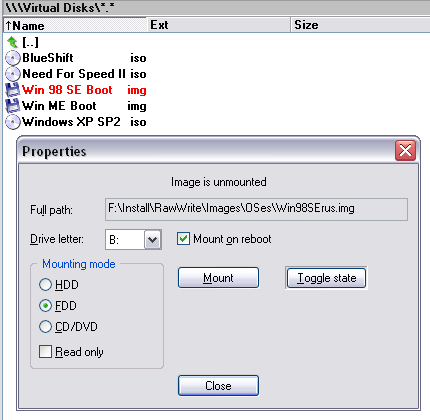
และนั่นเป็นเพียงส่วนหนึ่งเท่านั้น ปลั๊กอินที่มีอยู่เพื่อยอดรวม! ติดตั้งเฉพาะสิ่งที่คุณต้องการจริงๆ ในการทำงานของคุณ
Total Commander คุณต้องการปลั๊กอินหรือไม่?
ผู้ใช้ที่พูดภาษารัสเซียก็หลงรัก TC เช่นกัน แม้ว่าการแปลภาษารัสเซียของ TC จะมีการเผยแพร่แอปพลิเคชันตั้งแต่เดือนพฤษภาคม 2552 ก็ตาม ก่อนหน้านี้มีการดำเนินการ Russification อย่างไม่เป็นทางการของโปรแกรมและโปรแกรมเมอร์จนถึงทุกวันนี้ไม่เบื่อที่จะผลิตชุดประกอบ TC ที่มีขนาดแตกต่างกันและมียูทิลิตี้มากมายและแสดงไว้บนพอร์ทัลซอฟต์แวร์
อายุการใช้งานที่ยาวนานของ TC เนื่องมาจากความสะดวก ฟังก์ชันการทำงาน และประสิทธิภาพ ส่วนติดต่อผู้ใช้แบบแท็บกราฟิกแบบสองบานหน้าต่างหลายภาษาช่วยให้สามารถปรับแต่งแป้นพิมพ์ลัดได้อย่างเต็มที่ แป้นพิมพ์ลัดช่วยให้คุณสามารถสั่งการดู แก้ไข คัดลอกและลบไฟล์ได้ รองรับฟังก์ชั่นเมาส์ลากและวาง
ใน TC คุณสามารถปรับแต่งเมนู แถบเครื่องมือ โดยจะใช้ปุ่มต่างๆ เมื่อเริ่มต้นระบบได้ โปรแกรมภายนอก, ดังนั้น ทีมงานภายในบนเมนู ไฟล์จะถูกตรวจพบบนแผงควบคุมโดยการไฮไลท์และไฮไลท์ตามเงื่อนไขที่ระบุ (เช่น ชื่อ นามสกุล วันที่และเวลาที่สร้างไฟล์)
การกระจาย TC "โรงงาน" มักจะประกอบด้วยยูทิลิตี้ คุณสมบัติ และ ปลั๊กอินทั้งหมดผู้บัญชาการในหมู่พวกเขา:
- การทำงานกับไคลเอนต์ FTP
- พร้อมเอกสารสำคัญ รูปแบบที่แตกต่างกันคุณสามารถทำงานเหมือนกับไดเร็กทอรีย่อย
- บรรจุหีบห่อภายใน ไฟล์ ZIPสร้างไฟล์เก็บถาวรหลายวอลุ่มและขยายตัวเอง (16- และ 32 บิต)
- ความสามารถในการแยกไฟล์ขนาดใหญ่ออกเป็นไฟล์เล็กและรวมไฟล์หลายไฟล์เป็นไฟล์ขนาดใหญ่ไฟล์เดียว
- การค้นหาไฟล์ขั้นสูง - ด้วยการค้นหาข้อความในไฟล์ใด ๆ รายการที่ซ้ำกันค้นหาไฟล์ภายในไฟล์เก็บถาวร
ประเภทของปลั๊กอิน Total Commander
ปลั๊กอิน Total Commanderออกแบบมาเพื่อขยายฟังก์ชันการทำงานของตัวจัดการไฟล์ ปลั๊กอินที่ใช้:
การเก็บถาวร: ปลั๊กอินเหล่านี้จะคลายแพ็ก บางประเภทไฟล์ (ส่วนใหญ่เป็นรูปแบบไฟล์เก็บถาวร) ปลั๊กอินตัวเก็บถาวรบางตัวสร้างไฟล์เก็บถาวรใหม่และแก้ไขไฟล์ที่มีอยู่
โปรแกรมดูภายใน – ปลั๊กอินสำหรับแสดงไฟล์ประเภทพิเศษ โปรแกรมดูในตัว (Lister) และแผงมุมมองด่วนช่วยให้คุณทำสิ่งนี้ได้
ระบบไฟล์: เข้าถึงสิ่งเหล่านี้ ปลั๊กอิน Total Commanderดำเนินการผ่านแผง เครือข่ายย่านใกล้เคียง- ผ่านปลั๊กอินเหล่านี้ ส่วนประกอบคอมพิวเตอร์บางอย่างจะสามารถเข้าถึงได้ซึ่งไม่สามารถเข้าถึงได้ผ่านชื่อดิสก์ รวมถึงระบบระยะไกล ผ่านปลั๊กอินเหล่านี้ ระบบไฟล์ เช่น อุปกรณ์เคลื่อนที่จะพร้อมใช้งาน
ข้อมูล: ปลั๊กอินเหล่านี้ค้นหาคุณสมบัติเฉพาะและข้อมูลเกี่ยวกับเนื้อหาของไฟล์ และแสดงข้อมูลใน รายการไฟล์- ปลั๊กอินข้อมูลยังทำการเปลี่ยนชื่อกลุ่มไฟล์และเพิ่ม ข้อมูลเพิ่มเติมในชื่อของพวกเขา
ค้นหาด่วน: ปลั๊กอินเริ่มต้น ค้นหาอย่างรวดเร็ว(ไฟล์ tcmatch.dll) มีการเปลี่ยนแปลงโดยเชื่อมต่อปลั๊กอินอื่นแทน วิธีการนี้ใช้ถ้าคุณต้องการรองรับการเข้ารหัสบางอย่าง รวมถึงเปลี่ยนอัลกอริธึมการค้นหาอย่างรวดเร็ว
ดาวน์โหลดปลั๊กอิน Total Commanderคุณสามารถทำได้จากเว็บไซต์อย่างเป็นทางการของ Christian Giesler หรือจากแหล่งข้อมูลซอฟต์แวร์ที่ไม่เป็นทางการ
วิธีติดตั้งปลั๊กอิน Total Commander
หากต้องการติดตั้งปลั๊กอิน TC ที่ดาวน์โหลดมา คุณต้องเรียกใช้แอปพลิเคชันนี้และไปที่ไฟล์เก็บถาวรด้วยปลั๊กอิน หลังจาก การตรวจจับอัตโนมัติจากด้านปลั๊กอิน TC ในไฟล์เก็บถาวร โปรแกรมจะขออนุญาตติดตั้ง และหลังจากได้รับคำตอบเชิงบวก โปรแกรมจะติดตั้ง ปลั๊กอิน Total Commander.
วิธีการติดตั้งอีกวิธีหนึ่งคือการใช้โปรแกรม
ตัวจัดการปลั๊กอิน TC ตัวจัดการปลั๊กอิน Total Commander ภายนอกนี้สามารถจัดการปลั๊กอินทั้งหมด ติดตั้งปลั๊กอินที่อยู่ในไฟล์เก็บถาวรและโฟลเดอร์ย่อยได้ด้วย นอกจากนี้ ผู้จัดการรายนี้ยังมีตัวเลือกในการปิดใช้งานปลั๊กอินชั่วคราว ซึ่งไม่มีอยู่ใน TC นอกจากนี้ ผู้จัดการยังสร้างบันทึกการติดตั้งปลั๊กอินอีกด้วย
แหล่งท่องเที่ยวหลักของการติดตั้งโดยผู้ใช้ ปลั๊กอิน Total Commanderคือด้วยวิธีนี้อินเทอร์เฟซ TC จะปราศจากปุ่มปลั๊กอินที่ไม่จำเป็น และระบบและ พื้นที่ดิสก์จะไม่โอเวอร์โหลดด้วยเมกะไบต์พิเศษ


























